Detaillierte Anleitungen zur Benutzung finden Sie in der Bedienungsanleitung.
[. . . ] · Windows ist ein eingetragenes Warenzeichen der Microsoft® Corporation. · Apple, Mac und Macintosh sind in den USA und anderen Ländern als Warenzeichen von Apple Inc. · Steinberg und Cubase sind eingetragene Warenzeichen der Steinberg Media Technologies GmbH. · Die in diesem Handbuch erwähnten Firmen- und Produktnamen sind Warenzeichen bzw. [. . . ] Klicken Sie auf das , ,
zu beenden.
" in der linken oberen Ecke, um MOX6/MOX8 Remote Editor
Falls die bearbeiteten Bank-Daten noch nicht gespeichert wurden, erscheint eine Aufforderung, sie zu speichern. Speichern Sie eine Bank-Datei, um MOX6/MOX8 Remote Editor zu beenden.
MOX6/MOX8 Remote Editor Bedienungsanleitung
5
Die Fenster von MOX6/MOX8 Remote Editor: Edit-Fenster
Die Fenster von MOX6/MOX8 Remote Editor
MOX6/MOX8 Remote Editor besteht aus zwei Fenstern: dem Bearbeitungs- und dem Bibliotheksfenster. Im Bearbeitungsfenster können Sie die Einstellungen der ausgewählten Steuerungsvorlage bearbeiten, während Sie im Bibliotheksfenster Steuerungsvorlagen importieren oder kopieren können.
Edit-Fenster
-1
-2
-1
-2
Schaltfläche [Immer im Vordergrund]
Wenn diese Schaltfläche eingeschaltet ist ( im Vordergrund. ), bleibt das MOX6/MOX8-Remote-Editor-Fenster immer
ONLINE-Anzeige
Zeigt an, ob MOX6/MOX8 Remote Editor und der MOX6/MOX8 ordnungsgemäß über USB miteinander verbunden sind (ONLINE-Status). Im ONLINE-Status leuchtet diese Anzeige grün, und jede Eingabe in MOX6/MOX8 Remote Editor ändert automatisch den Parameterwert am MOX6/MOX8.
[Library]-Schaltfläche
Ruft das Bibliotheksfenster (Seite 9) auf.
[Store]-Schaltfläche (Speichern)
Ruft das Fenster zum Bestätigen des Speichervorgangs auf. Wenn Sie in diesem Fenster auf [YES] (Ja) klicken, wird der Speichervorgang ausgeführt; wenn Sie auf [NO] (Nein) klicken, kehrt der Editor in den Originalzustand zurück, ohne dass ein Bedienvorgang ausgeführt wird. Der Speichervorgang speichert sämtliche in Bearbeitung befindlichen 50 Vorlagen in der aktuellen Bank.
File Name (Dateiname)
Zeigt den Dateinamen einschließlich der momentan bearbeiteten Vorlage an.
MOX6/MOX8 Remote Editor Bedienungsanleitung
6
Die Fenster von MOX6/MOX8 Remote Editor: Edit-Fenster
/
-Zeichen
Zeigt den Bearbeitungsstatus der Steuerungsvorlage oder Bank an. Das Zeichen zeigt an, dass die aktuelle Steuerungsvorlage geändert, aber noch nicht gespeichert wurde. Diese Anzeige erschenit, wenn Sie auf die Schaltfläche [Store] (Speichern) klicken, und dann den Template-Save-Vorgang ausführen. Das Zeichen wird auch verwendet, um anzuzeigen, dass die aktuelle Bank geändert, aber noch nicht als Datei gespeichert wurde. Diese Anzeige erlischt, wenn Sie den File-Save-Vorgang ausführen.
Auswahlfeld für Steuerungsvorlagen
Zeigt die momentan ausgewählte Steuerungsvorlage. Sie können die vorherige/nächste Vorlage auswählen, indem Sie auf die Scroll-Schaltfläche rechts neben diesem Feld klicken, oder Sie können eine beliebige Vorlage in der aktuellen Bank auswählen, indem Sie auf die dreieckige Schaltfläche klicken.
Instrumenten-Auswahlfeld
Zeigt den Namen des VSTi, das mit den Drehreglern gesteuert wird. Sie können das VSTi wechseln, indem Sie auf die dreieckige Schaltfläche klicken und dann das gewünschte VSTi auswählen. Die Einstellung hier ist verfügbar, wenn die Remote/CC-Schaltfläche auf , , CC" eingestellt ist. Die Remote/CC-Schaltfläche des Bearbeitungsbereichs wird ebenfalls auf , , CC" eingestellt, wenn Sie links in diesem Bereich auf , , CC" klicken.
· CC Number (Control-Change- bzw. Controller-Nummer)
Bestimmt die Controller-Nummer. Sie wählen die Controller-Nummer aus, indem Sie auf eine der Scroll-Tasten rechts neben diesem Feld klicken. Sie können die Controller-Nummer auch direkt eintippen.
· Name im Display
Wählt den Namen der Drehreglerfunktion aus, die im Display des MOX6/MOX8 angezeigt werden soll, wenn die Remote/CC-Schaltfläche im Bearbeitungsbereich Sie können den Namen auch direkt eintippen. auf , , CC" eingestellt ist Klicken Sie auf die dreieckige Schaltfläche rechts neben diesem Feld, und wählen Sie dann die gewünschte Funktion aus.
· Display Format
Stellt das am MOX6/MOX8-Display angezeigte Werteformat auf , , 0 127" oder , , -64 +63" ein.
Detail-Schaltfläche
Durch Klicken auf diese Schaltfläche schließen Sie den Controller-Setting-Bereich. Klicken Sie erneut darauf, um den Controller-Setting-Bereich zu öffnen.
Beim Schließen des Controller-Settings-Bereichs
MOX6/MOX8 Remote Editor Bedienungsanleitung
8
Die Fenster von MOX6/MOX8 Remote Editor: Bibliotheksfenster
Bibliotheksfenster
Wenn Sie im Bearbeitungsfenster auf die Schaltfläche [Library] (Bibliothek) klicken, öffnet sich das Bibliotheksfenster.
Liste der Steuerungsvorlagen in der Datei
Zeigt eine Liste der in der Datei gespeicherten Steuerungsvorlagen an. Wählen Sie aus dieser Liste eine Ziel-Steuerungsvorlage und aus der Liste der Ziel-Steuerungsvorlagen der aktuellen Bank einen Zielort aus, und klicken Sie dann auf die Schaltfläche [Import], um den Importvorgang auszuführen. Den Inhalt der ausgewählten Steuerungsvorlagen können Sie im Preview-Bereich (Vorschau) betrachten.
HINWEIS
Sämtliche hier aufgelisteten Vorlagen wurden in der aktuellen Bank gespeichert. [. . . ] Stellen Sie sicher, dass die neueste MOX6/MOX8 Extension installiert ist. · Stellen Sie sicher, dass der in der DAW-Software angezeigte VSTi-Name der gleiche ist wie der im VSTi-Auswahl/Eingabe-Feld angezeigte (Seite 7).
Datenübertragung zwischen MOX6/MOX8 Remote Editor, MOX6/MOX8 und DAW-Software:
Computer DAW-Software (Cubase usw. )
Note On/Off, Control Change
MOX6/MOX8 Instrument
Port 1 VSTi
MOX6/MOX8 Dateinamenerweiterung
Remote-Control-Funktion
Port 2
VSTi-Parameter (Name, Wert)
MOX6/MOX8 Remote Editor
Port 5
MOX6/MOX8 Parameter
Die Drehregler des MOX6/MOX8 steuern andere Remote-Parameter als beabsichtigt.
· Entfernen Sie in Cubase bei , , ALL MIDI Inputs" die Häkchen, die den MIDI-Ports 2 und 5 des MOX6/MOX8-Instruments entsprechen.
Auch dann, wenn ich im Bearbeitungsfenster auf die dreieckige Schaltfläche rechts neben dem Control-Parameter-Feld klicke, werden die entsprechenden Steuerungsparameter nicht angezeigt.
· Stellen Sie sicher, dass das VSTi im VSTi-Auswahl/Eingabe-Feld (Seite 7) korrekt ausgewählt ist. Wenn Sie den Namen des VSTi direkt eingetippt haben, vergewissern Sie sich, dass Sie ihn richtig geschrieben haben und dass sich auch die Leerzeichen (falls vorhanden) an der richtigen Stelle befinden. Wir empfehlen Ihnen, das VSTi durch Klicken auf die dreieckige Schaltfläche rechts neben dem VSTi-Auswahl/Eingabe-Feld auszuwählen, anstatt den VSTi-Namen direkt einzutippen.
MOX6/MOX8 Remote Editor Bedienungsanleitung
13
Fehlerbehebung
In einer anderen DAW-Software als Cubase werden die eingestellten Parameter nicht gesteuert.
· Die Fernbedienungsfunktionen sind nur für Cubase verfügbar. [. . . ]

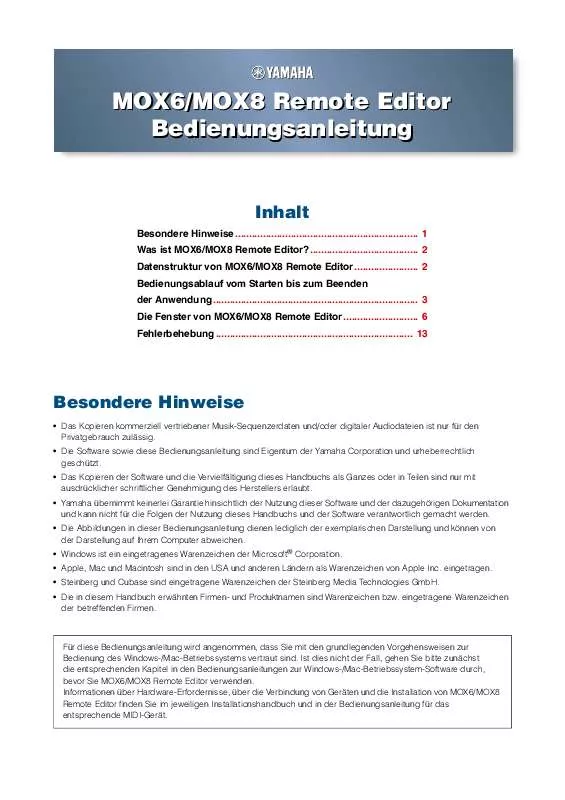
 YAMAHA MOX 6 REMOTE EDITOR (909 ko)
YAMAHA MOX 6 REMOTE EDITOR (909 ko)
